在操作系統中,計算機的賬戶是用戶登錄系統的鑰匙,要進入一台計算機需要有一個本地賬戶才可以,而很多用戶有時候也會創建多個本地賬戶,那麼如果不用的話本地賬戶要如何刪除呢,很多用戶卻不知道如何刪除,下面為大家介紹一下Win8.1刪除本地賬戶的方法。
Win8.1刪除賬戶的步驟
一、通過“控制面板”來刪除用戶帳戶
1、鼠標滑到電腦屏幕的右側,會顯示“搜索”、“共享”、“開始”、“設備”、“設置”的導航條,單擊“設置”(如下圖所示)。

2、這時候在屏幕的右側會顯示出設置界面,單擊下方的“控制面板”。
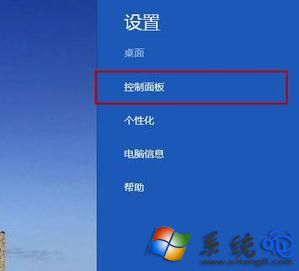
3、在打開控制面板中,單擊“用戶帳戶”。
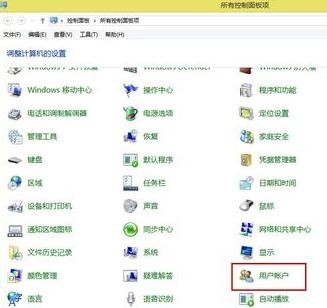
4、在打開的“用戶帳戶”界面,單擊“管理其他帳戶”。
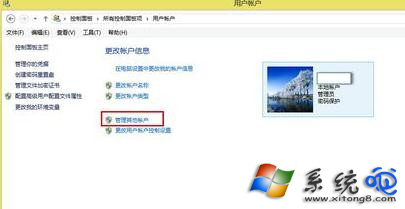
5、打開如下圖所示界面,例如單擊“經驗”用戶。
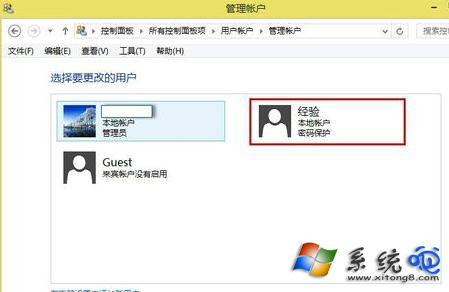
6、單擊“刪除帳戶”即可。
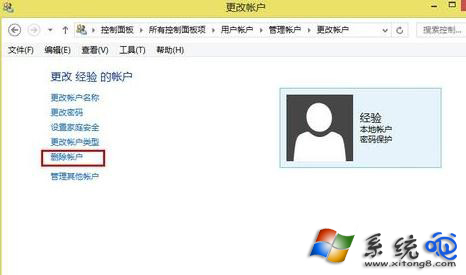
7、提示是否保留“經驗”用戶的文件,這裡可以單擊“刪除文件”或“保留文件”(可以根據自己實際情況來選擇哦)。
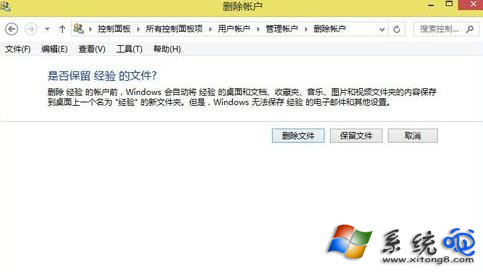
8、在“確認刪除” 窗口,單擊“刪除帳戶”即可完成帳戶的刪除。
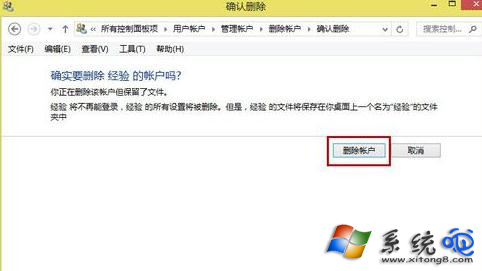
二、通過計算機管理來刪除用戶帳戶
1、單擊桌面上的“計算機”,選中後右擊選擇“管理”。
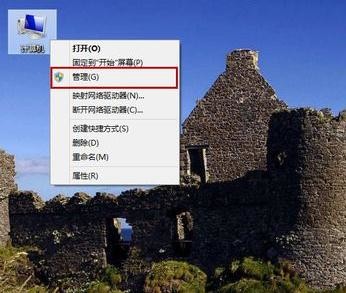
2、打開“計算機管理”窗口,展開左側的“本地用戶和組” ,然後單擊“用戶”,在右側選擇用戶,並在該用戶上右擊選“刪除”。
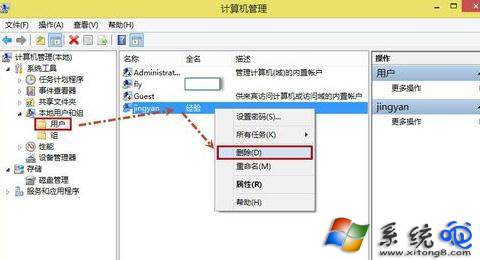
3、提示是否確認刪除該帳戶,單擊“是”即可刪除該用戶帳戶。
以上是小編為大家介紹的Win8.1刪除本地賬戶的方法。看了上述的內容是不是很簡單啊!刪除賬戶方法很多種,就看你選擇哪種方法去刪除它了!不會刪除的看上述的內容去刪除!